准备工作:别急,先备好工具
苹果笔记本电脑装Windows,听起来像是要把苹果变成橘子。不过,别担心,这事儿没那么复杂。首先,你得有个U盘,容量至少8GB,毕竟Windows系统可不是个小玩意儿。然后,去微软官网下载Windows 10或11的ISO文件,这就像你去超市买菜,得先知道要买什么菜一样。别忘了检查一下你的苹果电脑是否支持Boot Camp,这是苹果官方提供的工具,专门用来在Mac上安装Windows。如果支持,那就继续往下看;如果不支持,那可能就得考虑换个新电脑了。
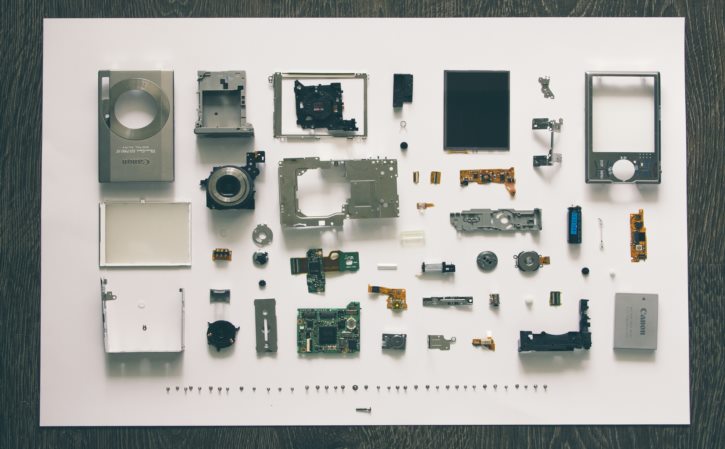
安装步骤:跟着我走,别迷路
好了,工具备齐了,接下来就是动手时间。打开Boot Camp助理(在“应用程序”文件夹里),它会一步步引导你完成安装。首先,它会提示你选择刚才下载的Windows ISO文件和U盘。选好后,点击“继续”,Boot Camp会自动帮你创建一个Windows安装盘。这个过程可能需要一些时间,所以你可以趁机泡杯咖啡或者刷刷朋友圈。
创建完成后,Boot Camp会提示你分区硬盘。这里要注意了,分区的大小决定了你在Mac和Windows之间切换时能用多少空间。建议给Windows分个50GB左右的空间吧,毕竟谁也不想用个系统还得抠抠搜搜的。分好区后,Boot Camp会自动重启电脑并进入Windows安装界面。接下来的步骤就和普通电脑安装Windows没什么两样了:选择语言、键盘布局、输入产品密钥等等。最后一步是设置用户名和密码——记住这个密码哦,不然以后你就得像个傻瓜一样对着屏幕发呆了。
收尾工作:小细节决定大体验
安装完成后重启电脑你会发现自己进入了一个全新的世界——没错就是那个熟悉的蓝色背景桌面!但是别急着高兴太早还有一些小细节需要注意:比如驱动程序问题——虽然大部分驱动Boot Camp都帮你装好了但有些特殊设备可能还需要手动下载更新;再比如双系统切换问题——如果你想在Mac和Windows之间来回切换只需要在开机时按住Option键选择启动磁盘即可;还有网络设置问题——如果你发现连不上网可以试试重启路由器或者检查一下网线插好没……总之这些小细节虽然不起眼但处理不好可是会影响你的使用体验哦!